آموزش قفل گوشی با اثر انگشت در اندروید

برای بالا بردن امنیت گوشی 🔒 بهتر است برای آن قفل بگذارید. قفل گوشی انواع مختلفی دارد. گذاشتن اثر انگشت برای قفل گوشی اندروید، یکی از این موارد است. در این مطلب از لینک 2 دانلودبه آموزش قفل گوشی با اثر انگشت در اندروید میپردازیم.
آموزش قفل گوشی با اثر انگشت در اندروید
?How to Set Up a Fingerprint on Android Phone
یکی از بهترین و امن ترین انواع قفل گوشی اندروید، قفل اثر انگشت گوشی است. با استفاده از این قفل تنها افرادی می توانند گوشی را باز کنند که اثر انگشت آنان در تنظیمات ثبت شده باشد. در این مطلب از لینک 2 دانلودبه آموزش فعال کردن قفل اثر انگشت سامسونگ، هواوی و… می پردازیم. با ادامه این مطلب همراه ما باشید.
نحوه فعال کردن قفل اثر انگشت برای اندروید
برای تنظیم اثر انگشت اندروید روی Settings بزنید. سپس روی Security بزنید.
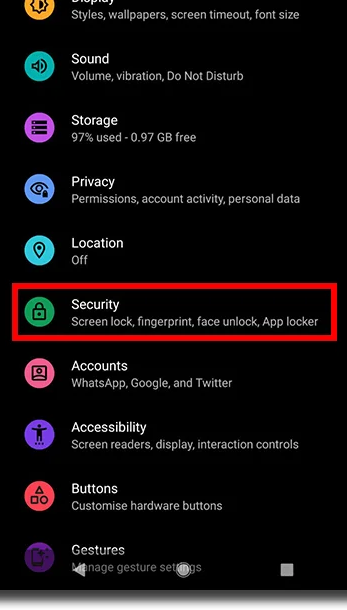
حال در این بخش میتوانید گزینه اثر انگشت یا Fingerprint را مشاهده کنید.
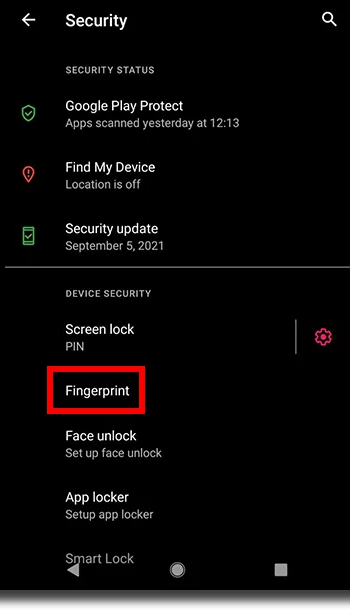
اگر از قبل برای گوشی خود قفل گذاشته باشید، باید رمز، پین یا الگویی را که قبلا انتخاب کرده بودید، وارد کنید تا بتوانید وارد بخش تغییر قفل گوشی شوید. اگر قفل نگذاشتهاید، انواع مختلف قفل گوشی را میتوانید مشاهده کنید.
اگر هم از قبل اثر انگشتی را برای قفل گوشی خود انتخاب کرده باشید، میتوانید آن را در این بخش مشاهده کنید. اگر هیچ قفلی نگذاشتهاید، صفحهای شبیه به تصویر زیر مشاهده خواهید کرد. روی Next بزنید.
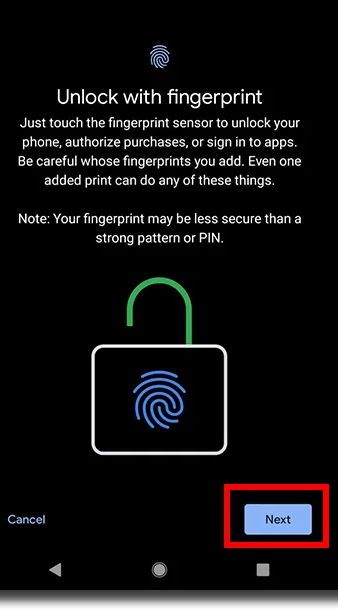
حال در کادر مشخص شده انگشت خود را چند بار بزنید تا سنسورهای اثر انگشت گوشی بتواند اثر انگشت شما را ثبت کند.
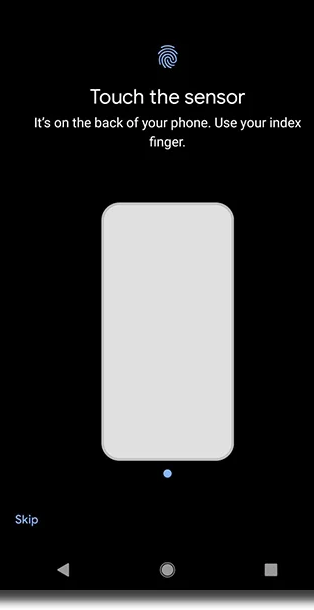
وقتی اثر انگشت شما ثبت شود، دو گزینه خواهید داشت:
Add another
Done
گزینه اول برای اضافه کردن اثر انگشت دیگری است و گزینه دوم هم تایید قفل است. اگر نمیخوهید اثر انگشت دیگری را وارد کنید، روی Done بزنید.
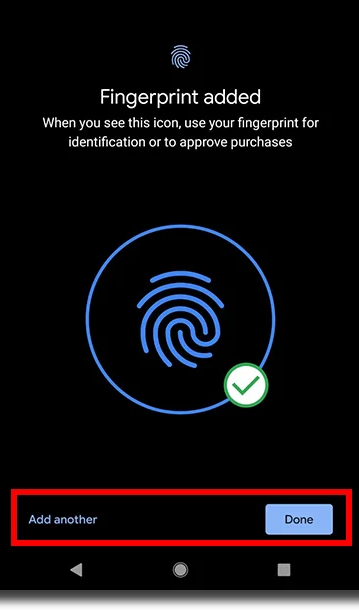
برای یادگیری قفل کردن واتساپ مطلب آموزش فعال سازی قفل اثر انگشت واتساپ اندروید و آیفون را مطالعه کنید.
آموزش قفل گوشی با اثر انگشت گوشیهای پیکسل با اندروید ۱۱ و بالاتر
برای فعال کردن اثر انگشت روی صفحه قفل در اندروید ۱۱ و گوشی پیکسل، از پایین صفحه به سمت بالا بکشید تا بتوانید وارد App drawer شوید.
سپس روی Settings بزنید. حال روی Security بزنید.
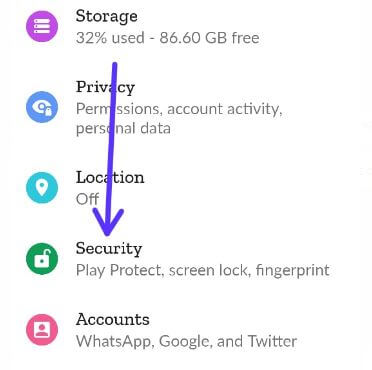
سپس روی Pixel imprint بزنید.
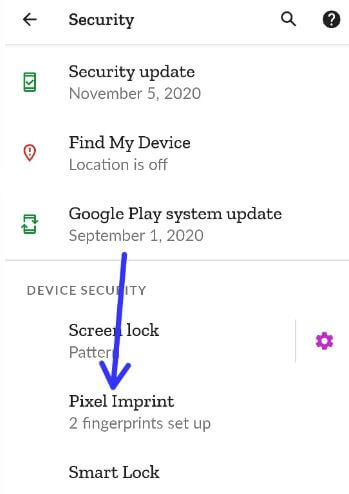
حال باید یک نوع رمز دیگری را هم انتخاب کنید تا در صورت عمل نکردن سنسور اثر انگشت بتوانید از آن استفاده کنید.
به عنوان مثال، ما Pixel Imprint + Password را انتخاب کردیم.
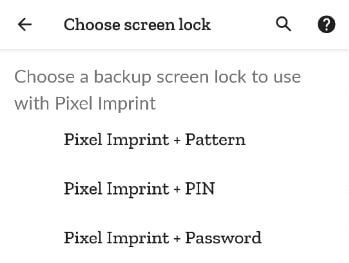
رمز را وارد کنید و سپس روی Next بزنید. رمز باید حداقل ۴ کرکتر باشد.
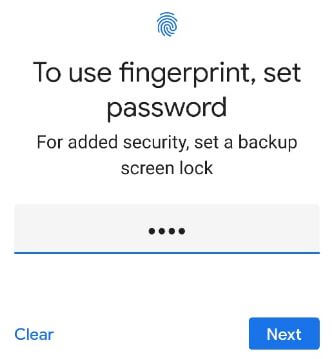
دوباره رمز را وارد کنید و روی Confirm بزنید.
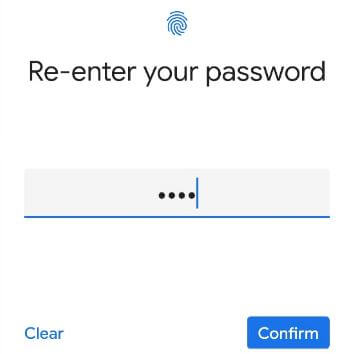
حال گزینه Android lock screen notification را انتخاب کنید و روی Done بزنید.
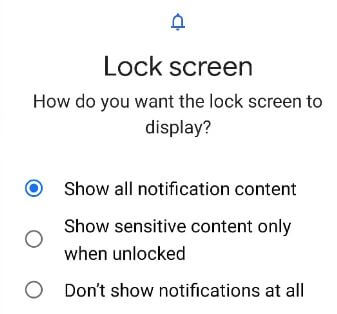
روی Next بزنید. حال باید سنسور ثبت اثر انگشت را لمس کنید تا اثر انگشت شما ثبت شود.
وقتی این فرایند را تکمیل کنید، میتوانید ببینید که اثر انگشت شما ثبت شده است.
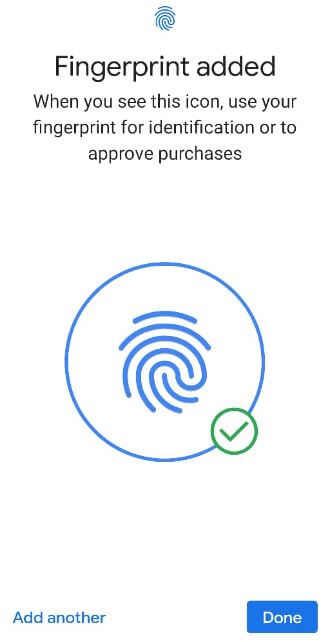
حال روی Add another یا Done بزنید. اگر میخواهید اثر انگشت دیگری را وارد کنید باید روی Add another بزنید. در غیر این صورت روی Done بزنید.
اگر بعدا خواستید اثر انگشت دیگری اضافه کنید، به Settings > Security > Pixel imprint بروید. سپس روی Add fingerprint بزنید. انگشت خود را روی سنسور بگذارید تا اثر آن ثبت شود.
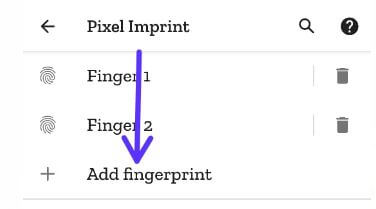
برای تغییر نام هر اثر انگشت هم به Settings > Security > Pixel imprint بروید. سپس روی اثر انگشت موردنظر بزنید. نام را وارد کنید و روی OK بزنید.
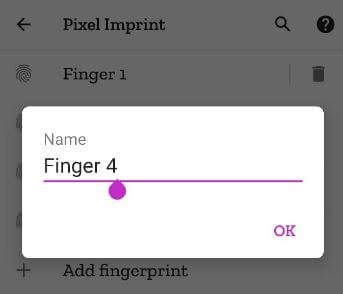
برای حذف یک اثر انگشت هم کافی است به همین مسیر بروید. سپس روی آیکون سطل زباله کنار اثر انگشت موردنظر خود بزنید.
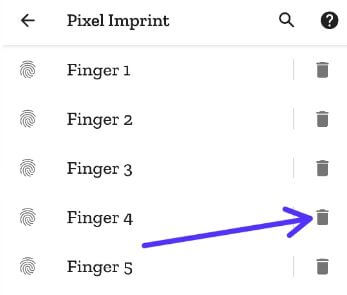
مثالی دیگر از فعال کردن قفل امنیتی اثر انگشت اندروید
برای فعال کردن قفل اثر انگشت هواوی و… وارد Settings شوید.
روی Lock screen بزنید. حال علامت جلوی Fingerprint را روشن کنید.
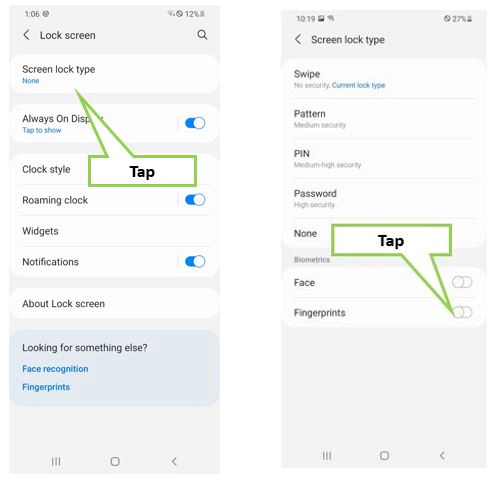
روی Continue بزنید.
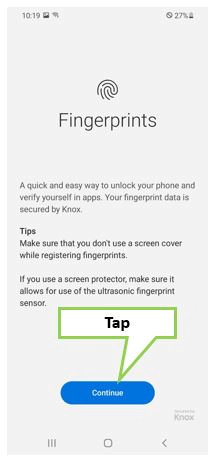
حال باید رمز بکاپ را انتخاب کنید. مثلا Pattern را انتخاب کنید و رمز پترن خود را ثبت کنید.
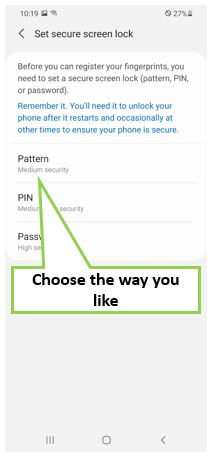
حال انگشت خود را روی محل اثر انگشت بگذارید تا اسکن انجام شود.
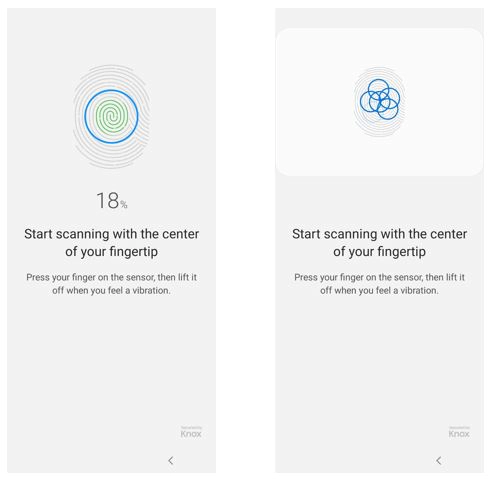
پس از ثبت روی Done بزنید.
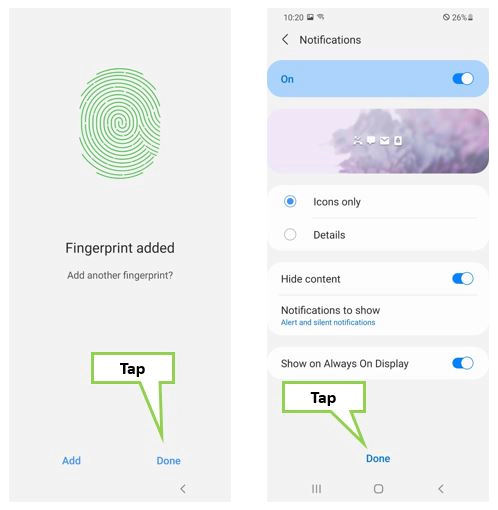
در آخر روی Agree بزنید تا از رمز شما بکاپ گرفته شود. حتما باید اینترنت روشن باشد.
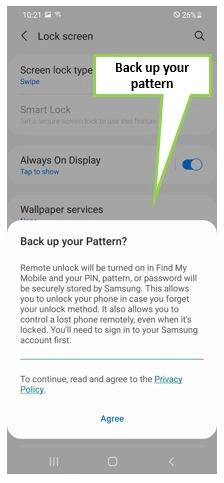
نظرات و پیشنهادات شما؟
در این مطلب از لینک 2 دانلودنحوه تنظیم اثر انگشت اندروید سامسونگ، هواوی و… را بررسی کردیم. آیا موفق شدید این قفل را در گوشی اندروید خود فعال کنید؟ لطفاً نظرات و پیشنهادات خود را رد بخش دیدگاه با ما در میان بگذارید.




